Cómo descargar y usar mapas fuera de línea en Windows 10
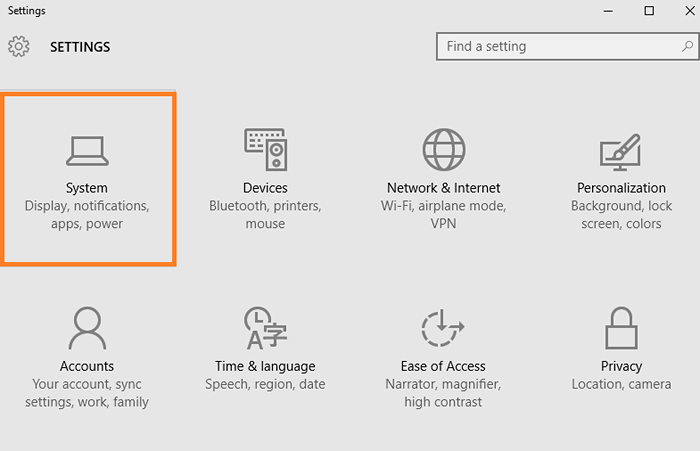
- 5075
- 902
- Alejandro Duran
Microsoft ha creado una característica útil en Windows 10 conocida como mapas fuera de línea. Puede optar por descargar una ciudad, país o un continente entero en particular (depende de su plan de datos y paciencia) y luego puede usar ese mapa incluso cuando no tiene una conexión a Internet. Esta puede ser una característica de ahorro de vida para los viajeros que planean visitar un país del tercer mundo que no está seguro de su conectividad de datos. El tamaño se comprime para ahorrar espacio en su PC. Por ejemplo, todo el tamaño de los datos del mapa de Francia está cerca de 1 GB. Con las computadoras portátiles de hoy que vienen con terabytes en discos duros, almacenar pocos GB de mapas útiles no es una mala idea en absoluto. Nos permite ver cómo podemos usarlo.
Lea también: - La mejor alternativa gratuita de Google Maps
Cómo descargar y usar mapas fuera de línea en Windows 10
Paso 1 - Presione la tecla Windows + I para alcanzar la configuración.
Paso 2 - Haga clic en sistema.
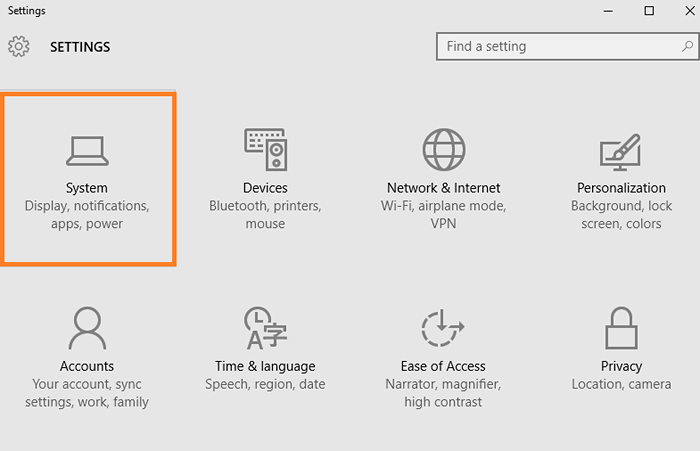
Paso 3 - En el menú izquierdo, desplácese hacia abajo y haga clic en mapas fuera de línea. A la derecha, haga clic en los mapas de descarga.
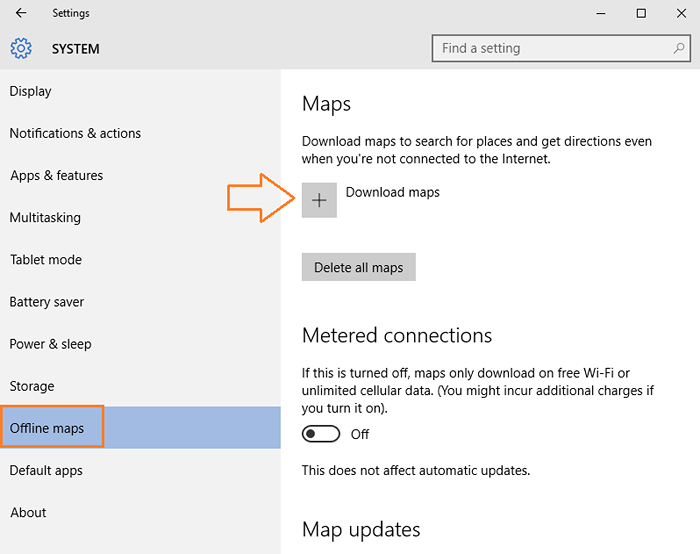
Etapa 4 - Ahora, elija su ubicación deseada para la que desea descargar los mapas fuera de línea para.
Tenga en cuenta que tiene la opción de descargar regiones completas o un lugar en particular que desee.
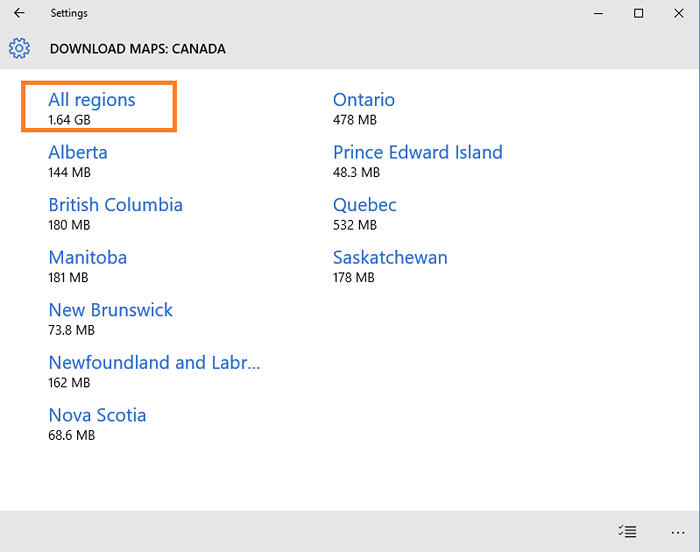
Paso 5 - Ahora, haga clic en esa área partidoria y comenzará a descargar como se muestra.
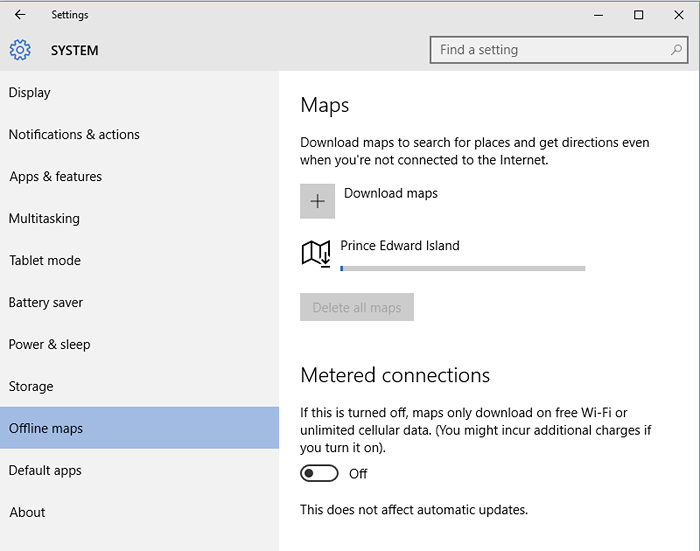
Paso 7: una vez que se descarga, puede ir y buscar el mapa en la barra de tareas para encontrar la aplicación de mapa y comenzar a usar el mapa de esta área incluso cuando su conexión a Internet está desactivada.
- « Cómo solucionar el problema de flasheo de la pantalla en Windows 10
- Vaya directamente a la configuración particular a través de la ejecución en Windows 10 »

